Inštalácia písiem TTF na počítači
Systém Windows podporuje veľké množstvo písiem, ktoré umožňujú zmeniť vzhľad textu nielen v rámci samotného operačného systému, ale aj v jednotlivých aplikáciách. Často často programy pracujú s knižnicou písiem zabudovaných do systému Windows, takže je pohodlnejšie a logickejšie inštalovať písmo v systémovej zložke. V budúcnosti to umožní používať ho v inom softvéri. V tomto článku uvažujeme o hlavných spôsoboch riešenia problému.
obsah
Inštalácia písma TTF v systéme Windows
Často je písmo inštalované kvôli akémukoľvek programu, ktorý podporuje zmenu tohto parametra. V tomto prípade existujú dve možnosti: aplikácia použije systémový priečinok systému Windows alebo inštalácia sa musí vykonať pomocou nastavení konkrétneho softvéru. Na našich stránkach už existuje niekoľko inštrukcií na inštaláciu písiem v populárnom softvéri. Môžete si ich prečítať na nižšie uvedených odkazoch kliknutím na názov programu, ktorý vás zaujíma.
Prečítajte si viac: Nainštalujte písmo v Microsoft Word , CorelDRAW , Adobe Photoshop , AutoCAD
Fáza 1: Hľadať a stiahnuť písmo TTF
Súbor, ktorý sa neskôr začlení do operačného systému, sa zvyčajne sťahuje z Internetu. Budete musieť nájsť správne písmo a stiahnuť ho.
Nezabudnite venovať pozornosť spoľahlivosti stránky. Odkedy sa inštalácia uskutočňuje v priečinku systému Windows, je veľmi ľahké infikovať operačný systém vírusom sťahovaním z nespoľahlivého zdroja. Po prevzatí nezabudnite skontrolovať archív s nainštalovaným antivírusom alebo prostredníctvom obľúbených online služieb bez toho, aby ste ho rozbalili a otvorili súbory.
Ďalšie podrobnosti: Online skenovanie systému, súborov a odkazov na vírusy
Krok 2: Nainštalujte písmo TTF
Samotný proces inštalácie trvá niekoľko sekúnd a môže sa vykonať dvoma spôsobmi. Ak bol stiahnutý jeden alebo niekoľko súborov, najjednoduchším spôsobom je použiť kontextové menu:
- Otvorte priečinok s písmenom a nájdite v ňom súbor .ttf .
- Kliknite pravým tlačidlom myši a vyberte možnosť "Inštalovať" .
- Počkajte až do konca procesu. Zvyčajne to trvá niekoľko sekúnd.
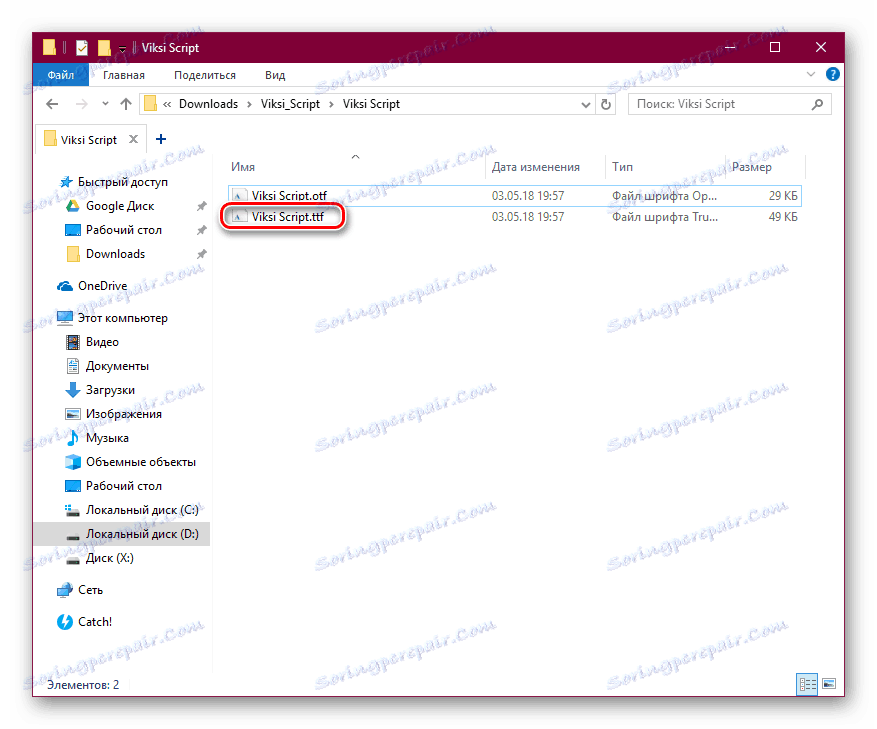
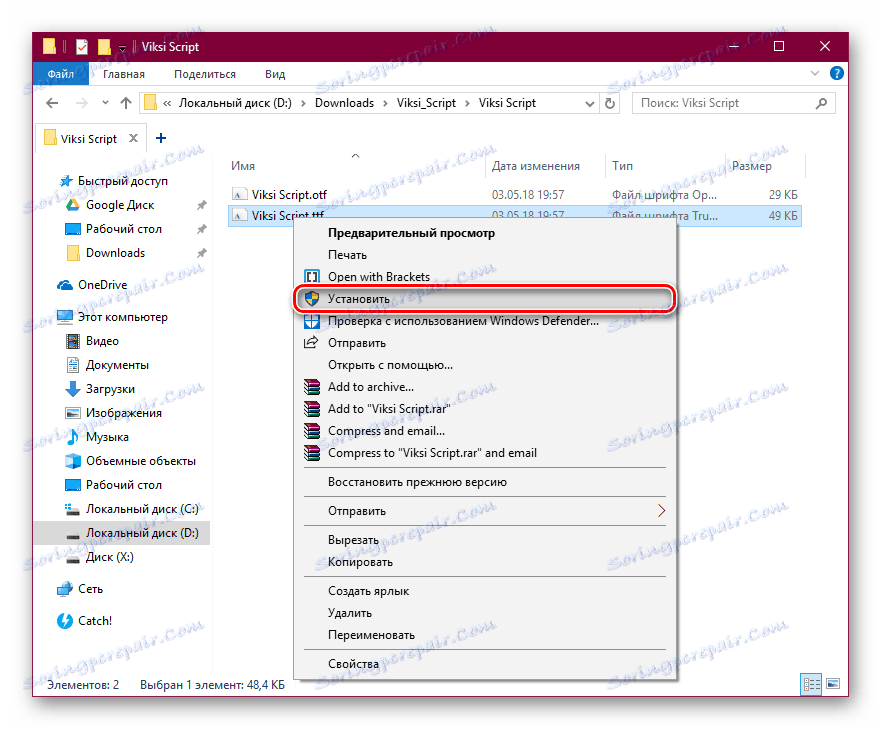

Prejdite do programu alebo systémových nastavení systému Windows (v závislosti od toho, kde chcete použiť toto písmo) a nájdite nainštalovaný súbor.
Zvyčajne, aby sa zoznam písiem aktualizoval, mali by ste reštartovať aplikáciu. V opačnom prípade jednoducho nenájdete požadovaný obrys.
V prípade, že potrebujete nainštalovať veľa súborov, je jednoduchšie ich umiestniť do systémovej priečinky, a nie pridať ich individuálne cez kontextové menu.
- Postupujte podľa cesty
C:WindowsFonts. - V novom okne otvorte priečinok, kde sú uložené TTF písma, ktoré chcete integrovať do systému.
- Vyberte ich a presuňte ich do priečinka "Fonty" .
- Postupná automatická inštalácia začne a čaká na dokončenie.
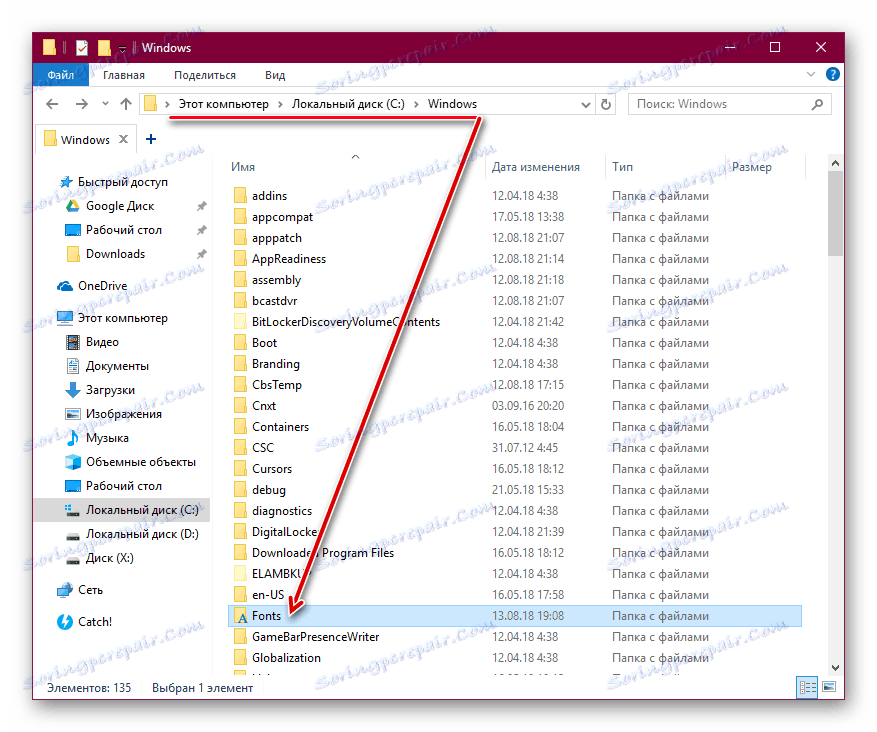
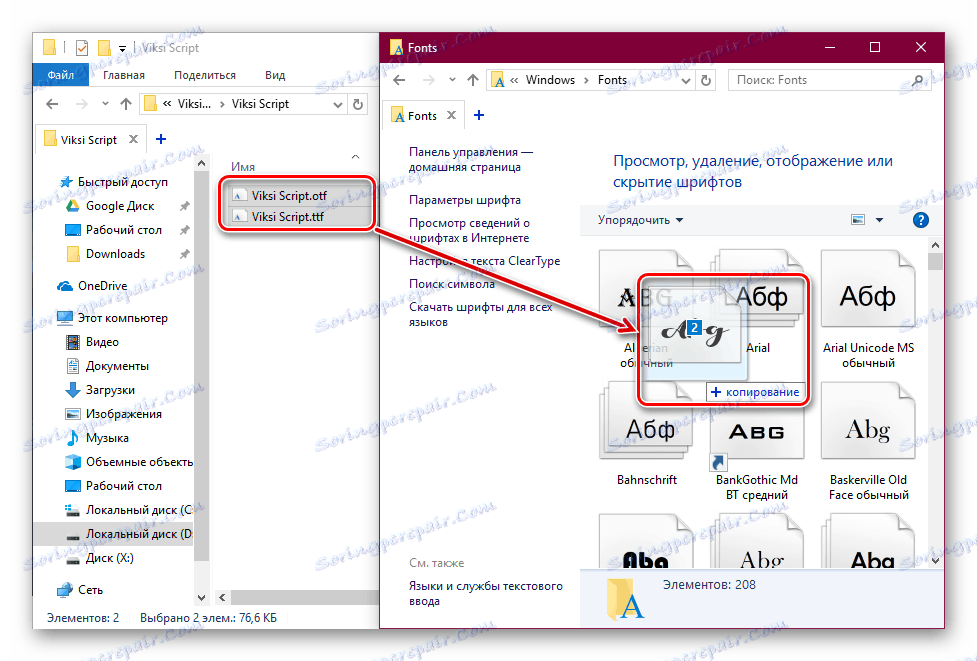

Rovnako ako v predchádzajúcej metóde na detekciu písma, bude potrebné reštartovať otvorenú aplikáciu.
Rovnako môžete nainštalovať písma a ďalšie rozšírenia, napríklad OTF . Je veľmi jednoduché odstrániť možnosti, ktoré sa vám nepáči. Ak to chcete urobiť, prejdite na C:WindowsFonts , nájdite názov písma, kliknite pravým tlačidlom myši a zvoľte "Delete".
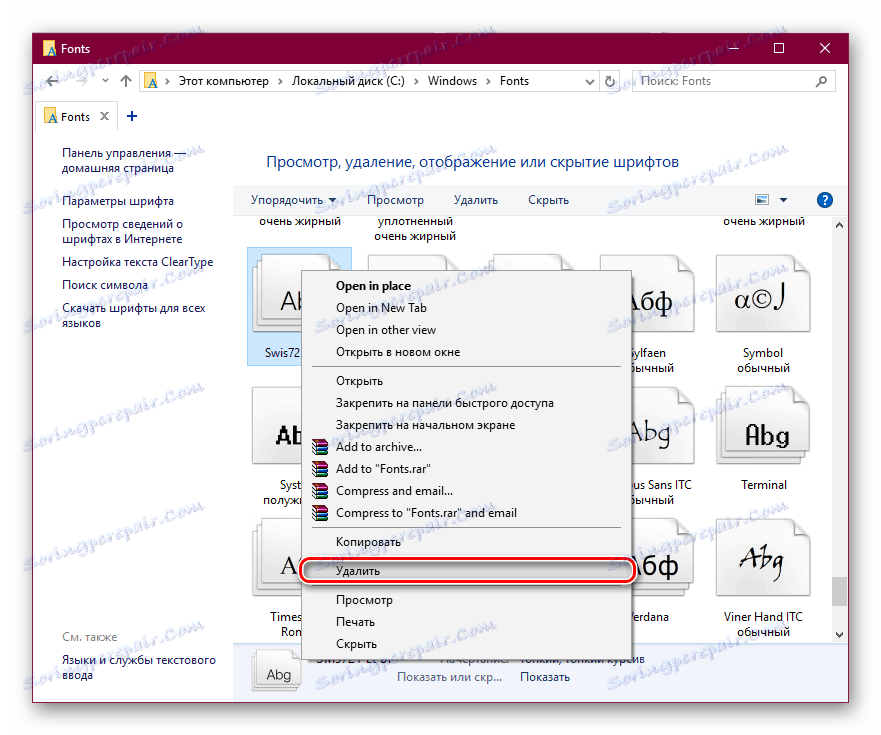
Akciu potvrďte kliknutím na tlačidlo Áno .
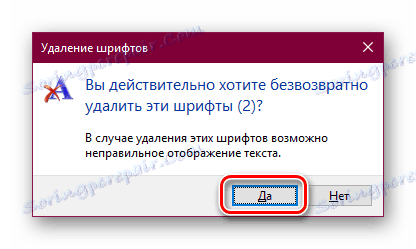
Teraz viete, ako nainštalovať a používať písma TTF v systéme Windows a v jednotlivých programoch.